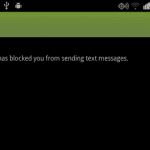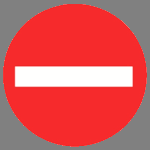ポストする に モナコメントを残す
場合によっては、携帯電話にさらに多くのストレージスペースが必要になり、スペースを解放するために古いテキストメッセージを削除することにします。 しかし、その後、削除を続けて、本当に保持したいものを誤って削除したことに気付きます。 あなたはそれを取り戻すことができますか? 幸い、削除するつもりのないメッセージを取得する方法はいくつかあります。
iCloudリカバリで復元
iCloudバックアップはあなたが検討すべき最初のオプションです。 これは、誤って削除されたデータを回復するための非常に優れた方法です。
- 設定アプリを開きます。 画面上部に自分の名前が表示されます。
- あなたの名前の下には、Apple ID、iCloud、iTunes、AppStoreがあります。 そのオプションをタップします。
- iCloudをタップします。 次に、iCloudバックアップが表示されるまで下にスクロールします。 それをタップします。
- バックアップが開いたら、最後のiCloudバックアップの日時を確認してください。 必要なメッセージを削除する前だった場合、それは朗報です。 メッセージを元に戻すには、iPhoneを消去し、バックアップを使用して復元する必要があります。
- 設定アプリのメインメニューに戻り、[全般]をタップしてから、[リセット]をタップします。
- [すべてのコンテンツと設定を消去]オプションを選択します。 iCloudバックアップを復元するときは、ほとんどの設定が安全であることに注意してください。ただし、初めての場合と同じようにアプリにログインする必要がある場合があります。
- 確認画面が表示されます。 2番目のオプション[今すぐ消去]をタップします。 バックアップしてから消去を選択しないでください! これを行うと、復元したいバックアップが失われます。
- [アプリとデータ]ページが表示されるまで、手順を追って説明します。
- 「アプリとデータ」ページが表示されたら、「iCloudバックアップから復元」を選択します。
- iCloudバックアップが要求するパスワードを入力する必要があります。 iCloudにサインインします。
- [バックアップの選択]をタップします。 選択できるバックアップのリストがあります。 戻したいメッセージをすべて削除する前の最新のメッセージを選択します。
これが完了したら、すべてのアカウントに再度サインインする必要がある場合があります。
コンピューターから復元する
iCloudで更新しない場合、またはiCloudバックアップがすべてのメッセージを削除した後である場合は、コンピュータからメッセージを回復できる可能性があります。 iCloudで実行している場合でも、定期的にコンピュータにデバイスのバックアップを作成することをお勧めします。
- まず、iPhoneを探す機能を無効にする必要があります。 オンになっている間は、iTunesバックアップを復元できません。
- 設定アプリを開きます。
- AppleIDをタップします。
- 「探す」をタップします。
- 「iPhoneを探す」をタップします。
- ボタンをオフの位置にスライドさせます。 AppleIDパスワードを入力する必要があります。
- iPhoneを通常同期しているコンピュータに接続します。
古いバージョンのmacOSを実行している場合、またはPCを使用している場合は、iTunesから復元する必要があります。 macOS Catalinaをお持ちの場合は、Finderから復元します。
Finderから復元(macOS Catalina)
- iPhoneを接続すると、Finderの[場所]の下に表示されます。 クリックして。
- [バックアップの管理]をクリックします。 コンピュータ上のバックアップのリストが表示されます。
- すべてのメッセージを削除する前であるが、メッセージを送信した後のバックアップのリストを確認してください。 [OK]をクリックします。
- [iPhoneの復元]をクリックします。
- ファイルの大きさによっては、iPhoneの復元に時間がかかる場合があります。 プロンプトに従ってください。iPhoneはバックアップされた状態に復元されます。
iTunesで復元(PCおよびmacOS Mojave以前)
- iPhoneを通常同期するコンピューターに接続します。
- まだ実行していない場合は、iTunesが自動的に開きます。 そうでない場合は、プログラムをクリックして開きます。
- 画面の左上にあるメディアカテゴリのドロップダウンの横にある電話のアイコンをクリックします。 そこにない場合は、iPhoneをコンピュータに再度接続する必要があります。
- [概要]ページが表示されていることを確認してください。
- [バックアップの復元]をクリックします。 このオプションがグレー表示されている場合は、バックアップ設定をiCloudからこのコンピュータに変更する必要があります。
- ファイルの大きさによっては、復元に少し時間がかかる場合があります。 メッセージを削除してからコンピュータと同期している場合は、運が悪いです。 iTunesは、一度に1つのバックアップのみを保存します。
追加のリカバリオプション
場合によっては、携帯電話サービスプロバイダーに連絡することで、削除されたメッセージを復元できます。 電話してテクニカルサポートを依頼する必要があります。 必要なもののメニュープロンプトが表示されない場合があるため、必ず担当者に依頼してください。
あなたの絶対的な最後の手段はサードパーティのアプリでなければなりません。 そこにいくつかの良いものがありますが、それらのほとんどは少し大ざっぱです。
あなたはおそらくそれも好きでしょう